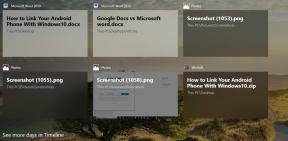Najboljši 4 načini za pošiljanje slik iz Androida v iPhone
Miscellanea / / April 19, 2023
Medplatformska skupna raba medijev med Androidom in iPhoneom je še vedno okorna. Apple ponuja AirDrop, Google pa je spakiral Deljenje v bližini za takojšnjo skupno rabo medijskih datotek. Toda isto ne deluje med Androidom in iPhoneom. Preberite, kako poslati slike iz Androida v iPhone.

Lastniki telefonov Android lahko uporabljajo Deljenje v bližini za pošiljanje fotografij in videoposnetkov v drug Android. Toda če kdo od vaših prijateljev ali družine uporablja iPhone, Deljenje v bližini ne bo delovalo. Na srečo lahko izberete enega od alternativnih načinov za skupno rabo slik iz Androida v iPhone.
1. Uporabite aplikacije za takojšnje sporočanje
Minili so časi, ko so vas aplikacije za takojšnje sporočanje, kot so WhatsApp, Telegram in Messenger, omejevale le na 25 MB velikosti datoteke. Zdaj lahko pošljete do 2 GB datotek na WhatsApp in do 4 GB datotek z uporabo Telegram Premium. Če vaš prejemnik uporablja eno od takih aplikacij, uporabite spodnje korake za preprosto pošiljanje slik. Tukaj je tisto, kar morate storiti.
Opomba: Ker je WhatsApp najbolj priljubljena aplikacija za neposredno sporočanje, jo bomo tukaj vzeli kot primer.
Korak 1: Odprite WhatsApp v svojem Androidu in izberite nit klepeta.
2. korak: Tapnite ikono žebljička poleg besedilnega polja na dnu.

4. korak: V pojavnem oknu, ki se odpre, izberite Galerija.

5. korak: Izberite slike, ki jih želite dati v skupno rabo, in pritisnite gumb Pošlji v spodnjem desnem kotu menija Predogled.


S pametnimi telefoni Android, ki imajo dandanes kamero do 108 MP, lahko slike zlahka povečajo velikost do 16 MB. Če želite deliti tako velike slike, morate uporabiti še en trik v WhatsAppu.
Korak 1: Odprite aplikacijo WhatsApp v sistemu Android in izberite nit klepeta.
2. korak: Tapnite ikono žebljička poleg besedilnega polja na dnu. V pojavnem oknu, ki se odpre, izberite Dokument.


3. korak: Tapnite »Prebrskaj po drugih dokumentih« na vrhu.

4. korak: Izberite slikovne datoteke (ali video). Dolgo pritisnite slike, ki jih želite dati v skupno rabo kot datoteke.

5. korak: Tapnite Izberi v zgornjem desnem kotu in pritisnite gumb Pošlji v spodnjem desnem kotu.

WhatsApp bo poslal vse slike kot datoteke v izvirni kakovosti.
2. Uporabite Google Photos
Google Photos je eden od učinkovitih načinov za skupno rabo albumov s slikami iz telefona Android v iPhone. Najprej morate imeti dovolj prostora na vašem Google Drive račun.
Korak 1: Odprite aplikacijo Google Photos v telefonu Android.
Prenesite Google Photos za Android
2. korak: Tapnite sliko računa v zgornjem desnem kotu in preverite shrambo računa. Če imate dovolj prostora, naložite fotografije na strežnik in jih delite.
3. korak: Izberite več fotografij in tapnite ikono Skupna raba na vrhu.

4. korak: Tapnite Ustvari povezavo. Google Photos bo naložil datoteke v Googlove strežnike in ustvaril povezavo za skupno rabo.
5. korak: Pošljite povezavo Google Photos po e-pošti ali družbenih omrežjih.

Med ustvarjanjem povezave lahko dovolite tudi drugim, da dodajo svoje fotografije. Oglejte si naš vodnik Dovoljenja in nastavitve skupne rabe povezave v storitvi Google Photos.
3. Raziščite storitve shranjevanja v oblaku
Samo izbrani ljudje imajo raje Google Photos za pošiljanje slik iz Androida v iPhone. Trgovina Google Play je polna več storitev za shranjevanje v oblaku, kot so OneDrive, Dropbox in Box.
Microsoftova rešitev za shranjevanje v oblaku je ena izmed priljubljenih možnosti za pošiljanje velikih datotek iz Androida v iPhone. Je privlačna možnost za Uporabniki Microsoft 365 saj vsi naročniki dobijo 1 TB prostora za shranjevanje OneDrive, ki ga lahko uporabijo. Storitev vam omogoča tudi dodajanje datuma poteka ob delitvi povezave. Tukaj je tisto, kar morate storiti.
Korak 1: Prenesite in namestite aplikacijo OneDrive na svoj telefon Android.
Prenesite Microsoft OneDrive za Android
2. korak: Odprite OneDrive in se vpišite s podatki svojega Microsoftovega računa.
3. korak: Dotaknite se ikone »+« v zgornjem desnem kotu in v pojavnem meniju izberite Naloži.

4. korak: Izberite slike, ki jih želite naložiti v OneDrive.
5. korak: Tapnite ikono Več poleg mape in izberite Skupna raba.
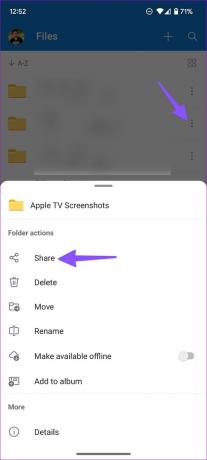
6. korak: Izberite Nastavi potek in nastavite, da potečejo na določen datum. Tapnite »Kopiraj povezavo«, da jo delite s svojimi stiki.
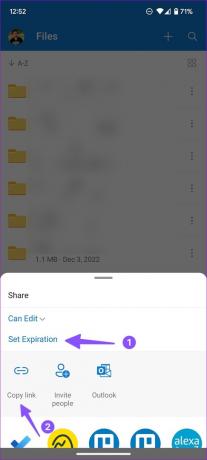
4. Uporabite aplikacije za skupno rabo datotek
Doslej smo govorili o metodah, ki zahtevajo aktivno internetno povezavo na vašem in prejemnikovem telefonu. Če ste na nerodnem območju z omejeno internetno povezljivostjo, uporabite aplikacijo za skupno rabo datotek, kot je Xender, za pošiljanje slik iz Androida v iPhone brez povezave.
Korak 1: Namestite aplikacijo Xender na vaš Android in iPhone.
Prenesite Xender za Android
Prenesite Xender za iPhone
2. korak: Zaženite Xender v sistemu Android in tapnite gumb Pošlji na dnu. Prikaže se koda QR za skeniranje.

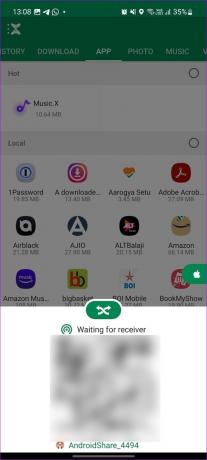
3. korak: Odprite Xender na vašem iPhoneu.
4. korak: Tapnite Prejmi in izberite Poveži Android.

5. korak: Skenirajte kodo QR s svojega iPhone-a.
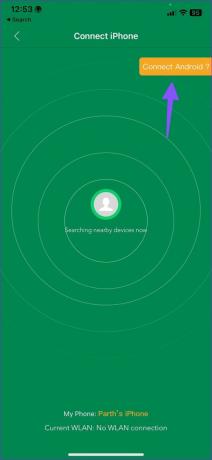
Po uspešni povezavi izberite slike na telefonu Android in jih pošljite z uporabo Xenderja na telefonu iPhone.
Pošljite slike na poti
Ne glede na to, ali imate internetno povezavo ali ne, je zelo enostavno pošiljati slike iz Androida v iPhone. Prenos ali deljenje nečesa tako nepomembnega, kot so slike, ni nujno, a tako težko. Toda z uporabo ene od zgornjih metod lahko zagotovo začnete delovati. Katere metode bi raje delili slike iz Androida v iPhone?
Nazadnje posodobljeno 3. januarja 2023
Zgornji članek lahko vsebuje pridružene povezave, ki pomagajo pri podpori Guiding Tech. Vendar to ne vpliva na našo uredniško integriteto. Vsebina ostaja nepristranska in verodostojna.
Napisal
Parth Shah
Parth je prej delal pri EOTO.tech in pokrival tehnološke novice. Trenutno je samostojni poklic pri Guiding Tech, kjer piše o primerjavi aplikacij, vadnicah, nasvetih in trikih za programsko opremo ter se poglablja v platforme iOS, Android, macOS in Windows.